手机wps资料怎么合成 手机WPS如何合并两个word文档
日期: 来源:泰尔达游戏网
在日常工作和学习中,我们经常需要合并两个Word文档,以便更方便地管理和编辑文件内容,而手机WPS作为一款功能强大的办公软件,提供了合并Word文档的便捷操作。通过手机WPS,用户可以轻松实现将两个Word文档合并为一个的操作,省去了繁琐的复制粘贴步骤,提高了工作效率。接下来我们将详细介绍手机WPS如何合并两个Word文档,让您轻松应对各种文档合并需求。
手机WPS如何合并两个word文档
步骤如下:
1.首先,在手机主界面中点击WPS软件的图标,我们通过这种方式打开WPS软件。
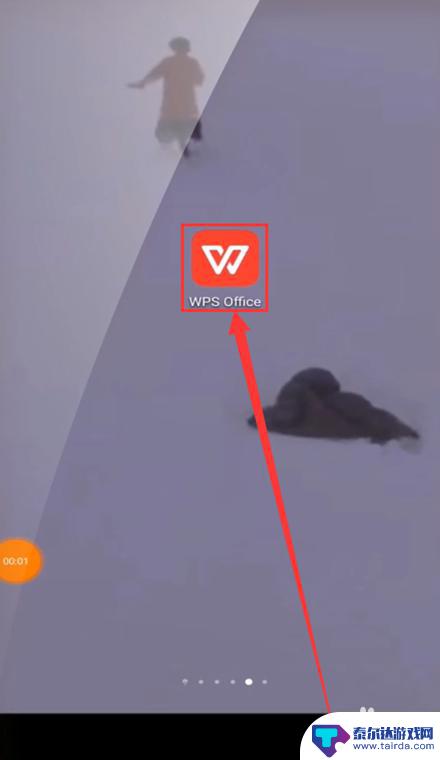
2.然后,我们在打开的WPS界面中点击位于界面下方的应用选项。展开应用选项中的内容。
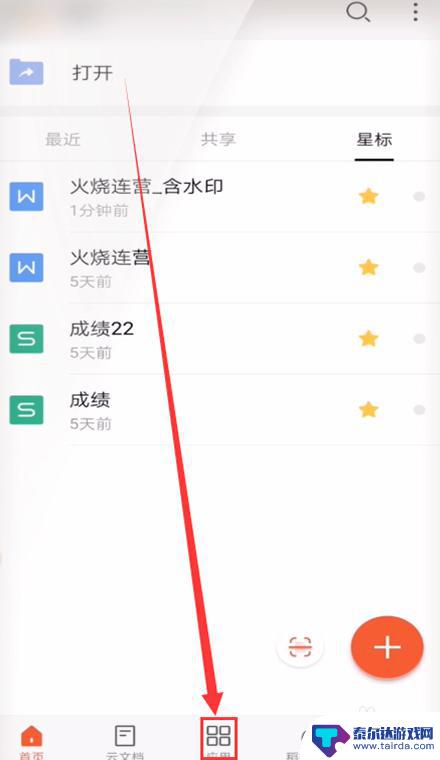
3.接着,我们需要在弹出的界面中点击文档处理选项,将文档处理选项里的内容展开。
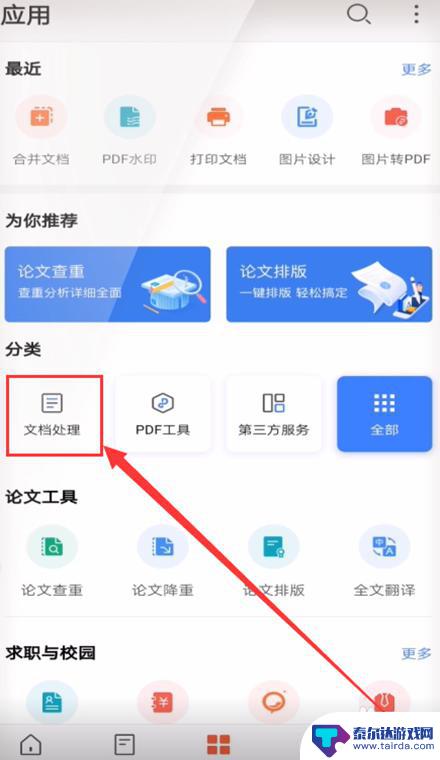
4.展开后我们可以在弹出的窗口中看到合并文档选项,然后我们点击合并文档选项。
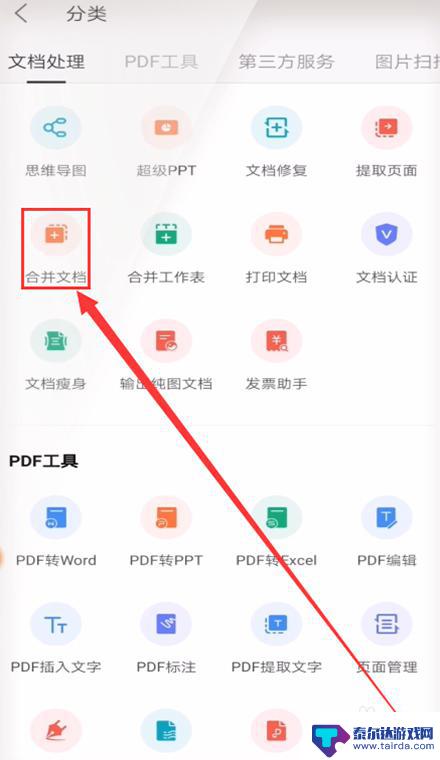
5.在弹出的窗口中,我们点击选择文档按钮。并在显示的所有文档中选择两个需要合并的word文档并在末尾打上勾。
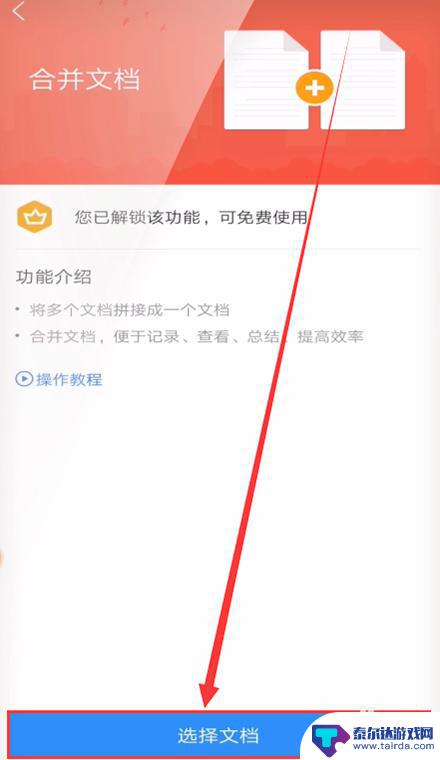
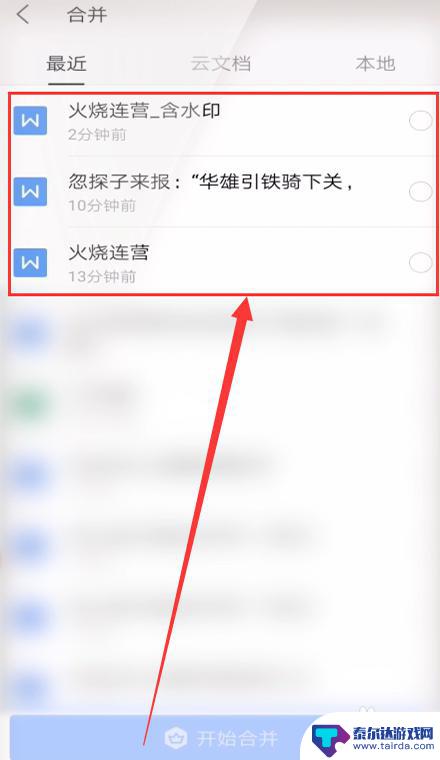
6.选择完后,我们接下来需要点击位于界面下方的开始合并按钮,将两个文档进行合并。
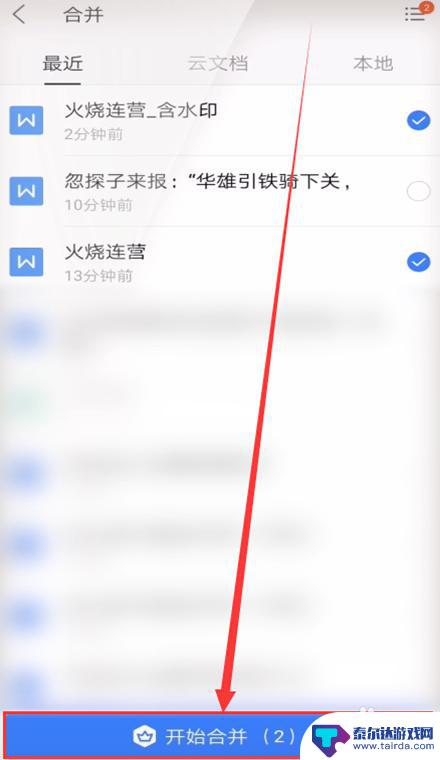
7.合并后,我们会在弹出的小窗口中看到合并完成四个字。然后我们点击窗口中的打开按钮。
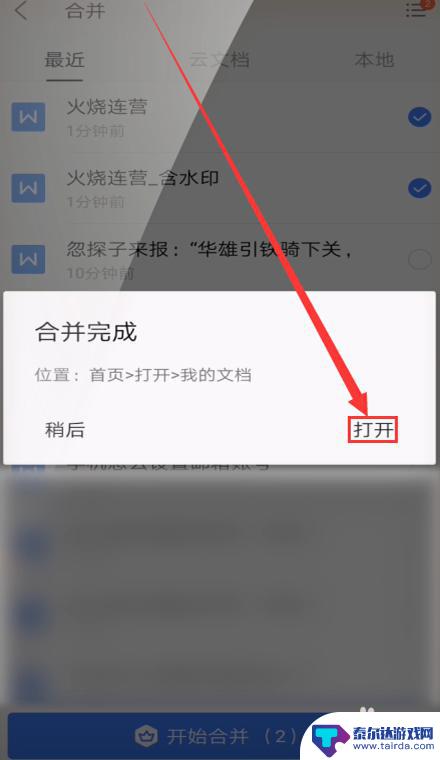
8.通过上述操作后,我们在打开的word文档中就可以发现两个文档已合并成一个文档。
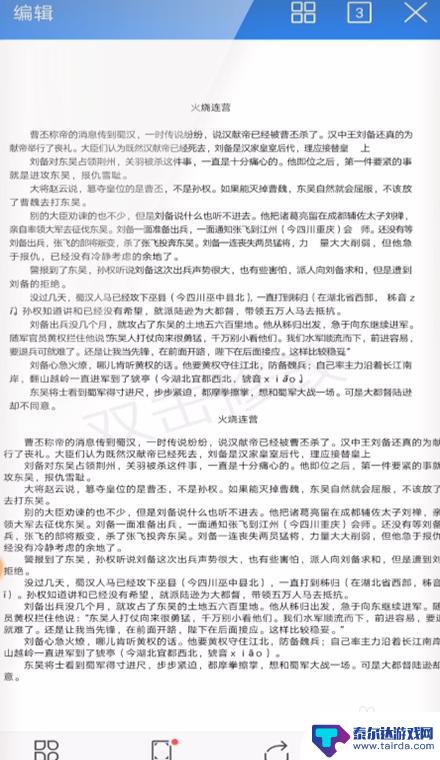
以上就是关于手机wps资料怎么合成的全部内容,如果您遇到相同情况,可以按照以上方法来解决。
相关教程
-
手机wps如何写分数 手机WPS word文档中如何编辑分数
-
手机wps如何首行缩进两个字符 手机WPS word如何调整首行缩进为两个字符
-
手机怎么把wps转换成word文档 手机wps文档转换成word
-
手机wps多个表格怎么合并为一个 手机WPS如何合并两个表格
-
手机wps怎么把文档转文件 手机wps怎么导出为word文档
-
手机上如何修改word文档 手机WPS word如何保留修改痕迹
-
怎么打开隐藏手机游戏功能 realme真我V13隐藏应用的步骤
-
苹果手机投屏问题 苹果手机投屏电脑方法
-
手机分屏应用顺序怎么调整 华为手机智慧多窗怎样改变应用顺序
-
手机录像怎么压缩 怎样压缩手机录制的大视频















